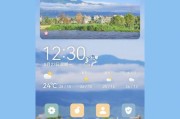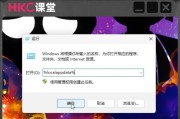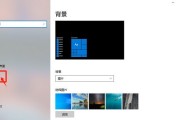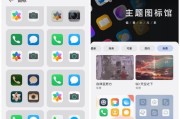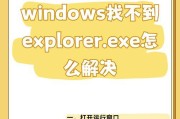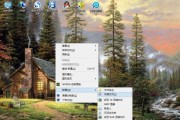在数字时代,我们每天都在寻找提高工作效率和生活质量的新方法。小平板电脑在移动性和便携性方面表现卓越,但它们的屏幕尺寸和功能限制可能会限制一些用户的需求。如何将小平板转换为功能全面的电脑桌面呢?本文将为您提供详细的步骤和技巧,帮助您实现这一目标。
一、准备工作
1.确定兼容性
您需要确保您的小平板支持连接到外部显示器。并不是所有的平板都具备视频输出功能,请检查您的设备说明书或制造商的网站,了解是否支持HDMI、DisplayPort或USB-C等视频输出接口。
2.准备连接线材
如果您确认您的平板支持视频输出,请准备合适的连接线。如果您平板有USB-C接口,您可能需要一个USB-C转HDMI的适配器。
3.选择合适的外部显示器
考虑您的工作需求,选择合适的显示器。如果经常需要进行图像和视频编辑,则建议选择高分辨率、色彩准确的显示器。

二、硬件连接
1.连接显示器
使用您准备的线材将小平板与外部显示器连接。确保所有连接都已牢固插入,然后打开显示器电源。
2.检查信号源
在显示器上选择正确的输入信号源。大多数现代显示器都有按钮或菜单来切换不同的视频输入。

三、软件设置
1.调整显示设置
在平板电脑的“设置”菜单中,寻找显示选项。根据您的需要调整分辨率、屏幕布局和方向。您还可以选择扩展或复制屏幕显示模式。
2.安装必要的驱动程序
有时候,为了让平板电脑正常作为显示输出工作,可能需要安装额外的驱动程序。这通常可以通过平板制造商提供的软件包完成。
3.使用多任务操作
在平板电脑上启用多窗口和分屏功能。这样,您可以同时在平板电脑和外部显示器上打开不同的应用程序,充分利用双屏的优势。

四、进阶技巧与问题解决
1.使用远程桌面软件
如果您的平板电脑性能有限,但需要运行资源密集型的应用程序,可以考虑使用远程桌面软件连接到一台性能更强的电脑。这样,您的平板将转变为一个远程控制终端,而处理任务则由远程电脑承担。
2.优化平板电脑性能
根据需要,调整平板电脑上的应用程序设置,关闭不必要的后台进程和功能,以确保平板电脑运行平稳。
3.常见问题解决
如果遇到连接问题或平板电脑不识别外部显示器的情况,请检查连接线材是否牢固,以及是否选择了正确的输入源。您还可以尝试更新平板的系统软件和驱动程序。
五、
通过以上步骤,您应该能够将您的小平板电脑成功转变为一个功能强大的电脑桌面环境。这个过程不仅涉及硬件的连接和设置,还包括对平板电脑软件的配置与优化。实践这些技巧,您将能够有效扩展您的工作空间,提高工作效率。记住,了解和运用平板电脑的全部功能,将帮助您最大限度地发挥其潜力。
标签: #电脑桌面